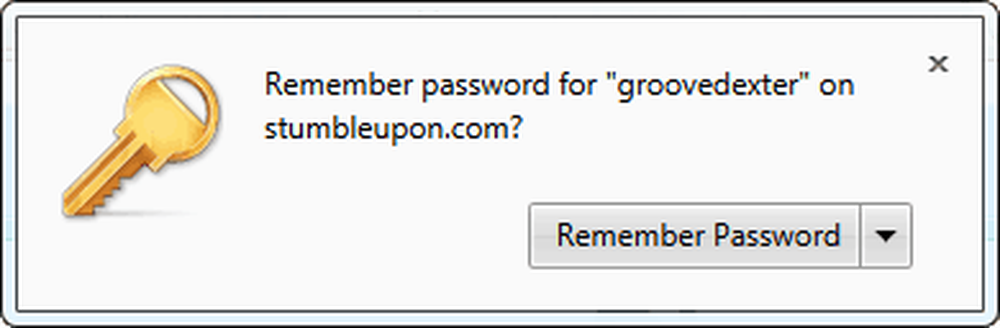Cómo hacer que Firefox 4 oculte la barra de pestañas cuando no esté en uso

 Las pestañas son lo mejor que se puede obtener en el navegador web desde la invención de los complementos. Sin embargo, eso no significa que todos los usen. A veces funciona mejor abrir una nueva ventana, o a veces es más fácil enfocar si solo tiene 1 pestaña abierta a la vez. No importa el caso, con esta sugerencia genial puedes hacer que Firefox 4 sea aún más minimalista y eficiente con la pantalla!
Las pestañas son lo mejor que se puede obtener en el navegador web desde la invención de los complementos. Sin embargo, eso no significa que todos los usen. A veces funciona mejor abrir una nueva ventana, o a veces es más fácil enfocar si solo tiene 1 pestaña abierta a la vez. No importa el caso, con esta sugerencia genial puedes hacer que Firefox 4 sea aún más minimalista y eficiente con la pantalla!A continuación tenemos dos capturas de pantalla de las barras de herramientas de Firefox 4.
Con la barra de pestañas (por defecto):

Barra de pestañas oculta:

¿Cuál te gusta más? Como alguien que trabaja constantemente en un monitor de portátil de 13,3 pulgadas, la barra de herramientas más pequeña siempre será la ganadora en mi (nota) libro. Aunque no es mucho, el espacio de pantalla guardado SIEMPRE es algo bueno.
En este caso no solo es eficiente, sino también práctico. Si abre más de una pestaña, volverá a aparecer la barra de pestañas. Pero, mientras haya solo una pestaña abierta, nunca verá la barra de pestañas. El atajo de teclado para abrir nuevas pestañas es Ctrl + T En caso de que esté preocupado por la desaparición del botón Nueva pestaña.
Paso 1
En firefox 4, prensa Alt + T en tu teclado y luego Seleccionar Opciones del menu.
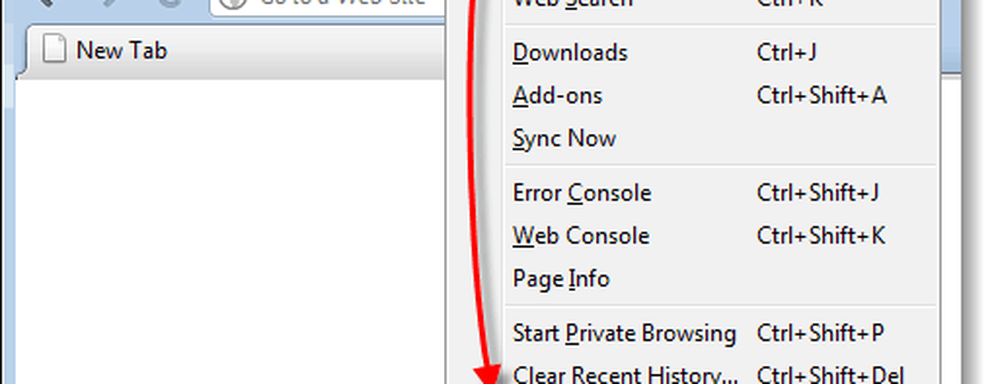
Paso 2
En la ventana de opciones de Firefox 4., Hacer clic la Pestañas pestaña, y luego Desmarcar Mostrar siempre la barra de pestañas. Cuando esté terminado, Hacer clic DE ACUERDO para guardar los cambios.
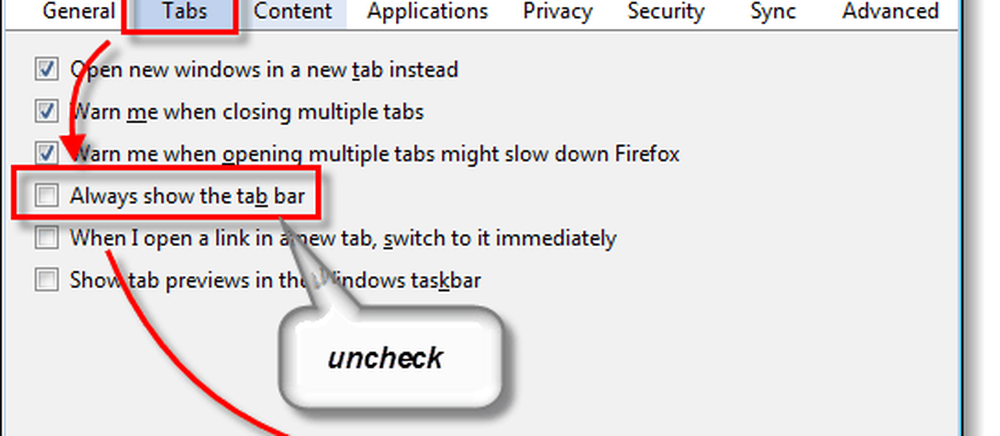
Hecho!
Ahora Firefox 4 está configurado para hacer que la barra de pestañas se oculte siempre que solo una pestaña esté abierta. Esto le ahorrará espacio de pantalla valioso para aquellos de nosotros en computadoras portátiles y pantallas más pequeñas. Y recuerde que si abre más de 1 pestaña, la barra de pestañas aparecerá inmediatamente para ayudarlo a administrar sus pestañas abiertas.